Не мога да вляза в своя Apple ID с помощта на iTunes на моя компютър: решение. Как да се регистрирате и създадете Apple ID, както и как да използвате iTunes за синхронизиране с iPhone, iPad или iPod Защо не е включен в Apple ID
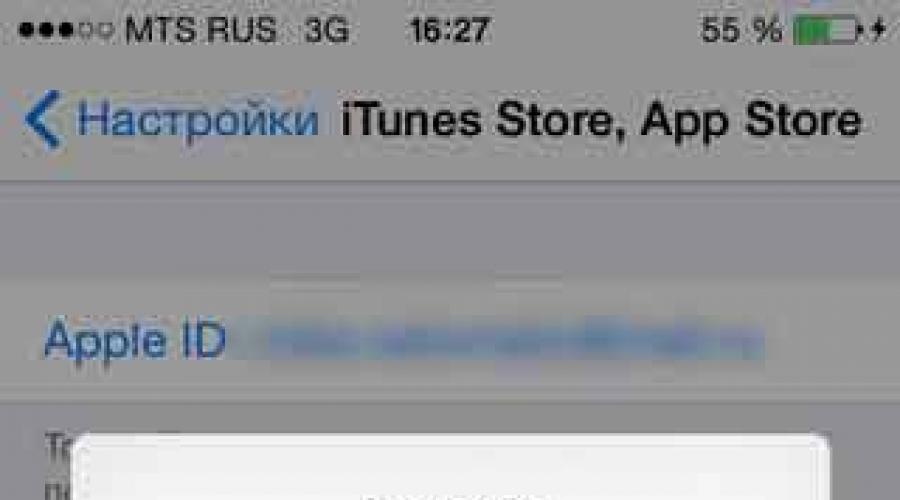
Поздравления! Днес, веднага след Актуализации на iPhone(когато се опитвах да вляза с моя акаунт), срещнах необичайна грешка. Телефонът щастливо ме информира, че това не е възможно и написа приблизително следното - „Неуспешна проверка, неуспешно влизане. Възникна грешка при свързване с Apple сървърДОКУМЕНТ ЗА САМОЛИЧНОСТ". Най-интересното е, че поради това телефонът всъщност се превръща в обикновен „набирач“, защото е невъзможно да се използват всички услуги на Apple - в App Storeне влизайте, не изтегляйте играта или приложението, също не активирайте iCloud, добре и т.н.
Преодолях успешно това нещастие, което много ви желая. И тази инструкция ще ви каже какво точно трябва да се направи в този случай и как можете да преодолеете проблема. Да тръгваме!
Като начало ви съветвам да проверите дали Apple ID е правилен и валиден, тоест функционира в този момент. За да направите това, следвайте връзката към официалния уебсайт и въведете вашите данни сметка. Ако не се отвори, тогава. В случай, че всичко е наред, ще търсим други причини за неуспеха.
Възниква грешка на iPhone и iPad
Проблемът със свързването към сървърите на Apple може да ви чака вече. И има само две възможности, които можете да вземете:
- Опитайте да активирате през компютър чрез iTunes. Въпреки че може да има трудности тук, но повече за това по-долу.
- Просто пропуснете създаването на Apple ID и го направете по-късно, след като включите устройството.
В случай, че не е възможно да влезете във вашия Apple ID на вече изтеглено устройство или обратното, вие сте влезли, но App Store и други услуги не работят поради повреда на сървъра, тогава трябва да платите внимание към:

Между другото, джейлбрейкът също може да причини такива проблеми. Ето защо, ако предишните методи не помогнат и все още не можете да влезете в своя Apple ID, отървете се от затвора. Нека ви напомня, че това може да стане правилно само чрез.
На компютър с помощта на iTunes
В редки случаи при работа с iTunes могат да възникнат и грешки при свързване на сървъра и различни повреди с Apple ID или App Store. Въпреки това, те са достатъчно лесни за премахване. За това:
- Уверяваме се, че компютърът е свързан с интернет (разбира се глупаво, но всичко може да се случи).
- Антивирусна програма, защитна стена и други охранители могат да блокират достъпа до сървърите на Apple. Изключете ги за известно време.
- Версията на iTunes трябва да бъде инсталирана.
- Ако вашият Apple ID акаунт вече е бил използван на компютъра, ние се опитваме да го „откачим“ от програмата. За да направите това, отворете iTunes - вляво горен ъгълкликнете върху "магазин" - деуторизирайте този компютър. Рестартираме компютъра.

Опитваме се да влезем отново и най-вероятно ще успеете!
Ето всички стъпки, които можете да предприемете, за да се справите с грешка при свързване със сървъри на Apple ID. Да, не са много, но най-важното е, че наистина работят!
P.S. Поставете „харесвам“, ако статията е била полезна, а също така напишете в коментарите - какво помогна и какво не! Или имате някакви други начини да се справите с този провал? Разкажете ни за тях - другите читатели ще ви бъдат много благодарни!
В определени случаи може да срещнете съобщението „Възникна грешка при свързване със сървъра на Apple ID“. Какво да правим в такава ситуация, ще разгледаме по-нататък. Тази ситуация може да възникне, когато се опитате да влезете в акаунта си, след като актуализирате своя iPhone.
Статус
И така, устройството казва „Възникна грешка при свързване със сървъра на Apple ID“. Как да го премахнете, помислете на етапи. Поради това от функциите на телефона можете да използвате почти само разговори. Услугите на Apple стават недостъпни. Например не можете да използвате App Store.
Освен това, ако устройството покаже съобщението: „Възникна грешка при свързване със сървъра на Apple ID“, iCloud също няма да успее да се активира. Има няколко възможности за разрешаване на този проблем.
Сметка
Виждаме, че е имало грешка при свързване със сървъра на Apple ID. Необходимо е да се провери дали използвания идентификатор е валиден и правилен, тоест работи ли в момента. За да направите това, отиваме на официалния ресурс на Apple и посочваме информацията за акаунта. Ако това не отвори акаунт, регистрирайте нов.
Ако акаунтът работи и съобщението „Възникна грешка при свързване със сървъра на Apple ID“ продължава, трябва да потърсите друга причина за неуспеха. Имайте предвид, че проблемът може да възникне на iPhone и iPad.
Проблемът може да изчака на етапа на активиране. Можете да опитате да извършите тази операция през компютър с помощта на iTunes. Като алтернатива можете да пропуснете създаването на ID. Това се прави след устройството.
Инструкция

Ако на изтегленото устройство се появи съобщението „Възникна грешка при свързване със сървъра на Apple ID“, трябва да обърнете внимание на състоянието на самите маркови услуги. В някои случаи има затруднения в тяхното функциониране. Уверете се, че сте задали правилно часа и датата. Кога автоматично откриванене е възможно, ние задаваме тези параметри ръчно.
Устройството трябва да има най-новото iOS версия. Тестовите варианти на платформата също могат да бъдат причина за такъв провал. В случай на използване на бета версии, собственикът на устройството поема допълнителни рискове, тъй като използва непълна софтуер. Грешки в този случай могат да възникнат доста често.
Трябва също така да проверите вашата интернет връзка. Понякога връзката може да спре да работи и пак да показва добър сигнал. За да разрешите проблема, можете да излезете от своя Apple ID. За да направите това, отидете на "Настройки" и изберете iTunes. Отворете App Store и използвайте „Изход“.
След това рестартираме нашето устройство. След това, използвайки вашия собствен идентификатор, ние влизаме отново в акаунта. Като най-радикалното средство, което човек може да използва пълно премахванеданни. Първо трябва да създадете копие в iTunes или на персонален компютър.
Jailbreak също може да бъде причина за подобни проблеми. Ако предишните методи са били неефективни, спрете да ги използвате. Това може да стане правилно само чрез възстановяване на iPhone.
В редки случаи е възможна подобна повреда при работа с iTunes. За да го коригираме, проверяваме връзката на компютъра с интернет. Защитната стена и антивирусният софтуер може да попречат на достъпа до различни сървъри на Apple.
Изключете защитата за известно време. Инсталирайте най-новата версия на iTunes. Ако Apple ID е използван на персонален компютър, ние го „развързваме“ от приложението.
За да направите това, стартирайте iTunes - в горния ляв ъгъл кликнете върху "Store". Изберете „Deauthorize Computer“. След това рестартирайте компютъра. Нека се опитаме да влезем отново. Вероятно опитът ще бъде успешен. Обсъдихме основните варианти.
Apple ID или идентификатор е потребителски акаунт, необходим за достъп до iCloud, AppStore и други "ябълкови" услуги. Освен това осигурява достъп до абсолютно всички услуги на компанията. За тези, които не са запознати, ID за влизане е само имейл адресът, на който е регистриран акаунтът.
Как да създадете ID и да влезете с него в различни услуги - прочетете този материал.
Тези символи са достатъчни за достъп до различни Услуги на Apple. Създаването на нов ID изисква много обмисляне, не е ли по-добре да продължите да използвате текущия?
Помня! При формиране на нов ID прехвърлянето на данни и продукти от предишния ще бъде невъзможно.
Създайте Apple ID
Ценните символи се генерират по време на персонализиране нов iOS- устройство или когато за първи път влезете в iTunes или в облака. Можете също да отворите ресурс на Apple в мрежата и да щракнете върху елемента, за да създадете идентификатор.
А ето какво е необходимо за операцията:
- Имейл адрес (задължително валиден), който да използвате като потребителско име.
- Сложни и силни знаци за пароли.
- Реална дата на раждане.
- Три въпроса и отговора за проверка на самоличността.
- Резервен имейл.
Цялата тази информация може да е необходима за нулиране на знаците на паролата.
Вход в Apple ID акаунт
Преди да влезете в устройството си или да влезете в iCloud или друга услуга от Apple, използвайте идентификатора, който сте създали по-рано, и въведете паролата си. Ако всичко е въведено правилно, това ще отвори следните възможности:
- Достъп до iCloud за своевременно актуализиране на лични продукти на всички iOS устройства.
- Използвайки акаунта си, влезте в AppStore, iTunes и други, за да получите достъп до минали покупки.
- Влезте във FaceTime с ID - идентификатор за чат и обмен на SMS с приятели и семейство.
- Влезте в Game Center, за да участвате в игри и да проследявате напредъка си.
- Влезте, за да настроите ново устройство.
Търсене или повторно задаване на парола
Ако не можете да си спомните знаците за паролата, можете лесно да ги възстановите или нулирате с помощта на инструмента iForgot.com. От съображения за сигурност самата Apple не предоставя такава услуга на потребителите. За да предотвратите незаконни покупки с помощта на вашата кредитна карта, не споделяйте знаците на паролата с никого.
Едно от предимствата Ябълкае единен iCloud акаунт на всички устройства, който ви позволява да свържете вашия компютър, смартфон, таблет и други корпоративни джаджи в една екосистема. Акаунтът в iCloud дава на потребителите достъп до имейл, както и набор от други услуги на Apple. Можете да влезете в акаунта си в iCloud не само от устройството на корпорацията "ябълка", но и от всеки друг компютър, таблет или смартфон чрез браузър. В тази статия ще разгледаме как да създадете iCloud акаунт, да възстановите парола от него, да влезете в него и други проблеми.
Как да създадете iCloud акаунт
Обикновено iCloud акаунт се създава, когато активирате ново устройство на Apple, независимо дали е iPhone, iPad, MacBook или друго. Въпреки това няма ограничения за създаване на акаунт в iCloud, който е директно свързан с Apple ID от всяко друго устройство. Това може да стане много просто през официалния уебсайт на Apple:

След като изпълните горните стъпки, ще създадете свой собствен iCloud акаунт, след което ще можете да се насладите на всички предимства на услугата. По-специално, Apple позволява на потребителите на iCloud да работят безплатно в браузъра с неговите офис приложения като Pages, Numbers, Keynote и други.
Как да влезете в iCloud акаунт и поща от компютър
За да влезете в акаунта си в iCloud от компютър, трябва да направите следното:

Заслужава да се отбележи: Ако трябва да влезете iCloud поща, първо ще трябва да го създадете от устройство на Apple. Ако не сте създали имейл на вашия Apple ID от вашия iPhone, iPad или MacBook, няма да имате достъп до него от вашия компютър с помощта на уеб браузър. 
Как да възстановите паролата за iCloud
Често потребителите забравят пароли, създадени в различни услуги. Ако потребител се е регистрирал в iCloud, тоест той е създал своя Apple ID и след това е забравил паролата си, тя може лесно да бъде възстановена. Можете да направите това чрез уебсайта iCloud, както следва:

Как да промените вашия Apple ID акаунт на iPhone или iPad
Друг проблем, който е свързан с iCloud и Apple ID и представлява голям интерес, е промяната на акаунта на мобилно устройство Apple - iPhone или iPad. Помислете как да промените акаунта си:

Напомняме ви, че в процеса на използване на Apple ID банковите карти могат да бъдат свързани с акаунта за извършване на покупки в дигитални магазиниЯбълка. Не препоръчваме да споделяте вашата Apple ID информация с трети страни.
Понякога потребителите се оплакват - паролата за вход е правилна, има интернет, iTunes се актуализира до последна версия, но отидете на вашия да теглите приложения от App Store или да слушате Музика не излиза. Какъв е проблемът?
Най-вероятно това е вашият интернет доставчик. Потребители на държавни компании, предоставящи интернет чрез ADSL технология (Ростелеком в Русия, Белтелеком в Беларус и др.), периодично съобщават, че Apple блокира техния IP адрес и не ги „пуска“ в света на съдържанието.
Не може да се свърже с iTunes Store. Възникна неизвестна грешка. Как да поправя?
Отстраняването на проблема е лесно, ако имате iPhone или друг смартфон с възможност за споделяне на интернет (активиране на режим Hotspot) на вашия компютър. На iPhone:
1
. Отидете на Настройки -> клетъчен;
2
. Включете първо Мобилен интернет (Клетъчни данни), и тогава Режим модем. Ако няма раздел Modem Mode, опитайте да го поправите с .
3
. Свържете се към новосъздадената мрежа от вашия компютър чрез
a) Wi-Fi (ако вашето устройство е оборудвано с a безжична мрежа), или;
б) чрез Bluetooth (включете Bluetooth на вашия смартфон и компютър, сдвоете на iPhone, въведете кода от екрана на компютъра, след това се свържете с iPhone от компютър) или
в) чрез USB кабел (свържете вашия iPhone към вашия компютър или Mac и изберете опцията USB на вашия смартфон). 
Достатъчно е да влезете във вашия Apple ID (за това е достатъчна EDGE връзка). След това можете да се спасите от спокойния интернет и да преминете към обичайната високоскоростна връзка.
Готово – влезли сте в акаунта си и вече знаете как да разрешите такъв проблем в бъдеще!
